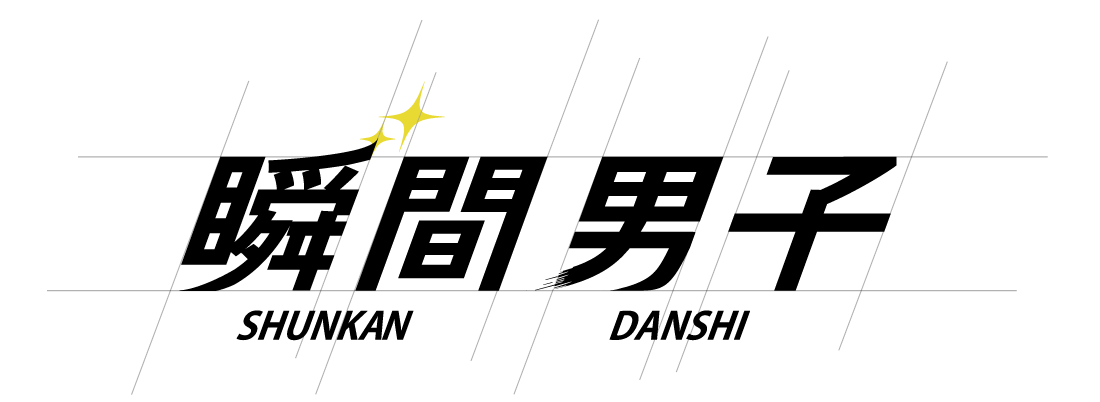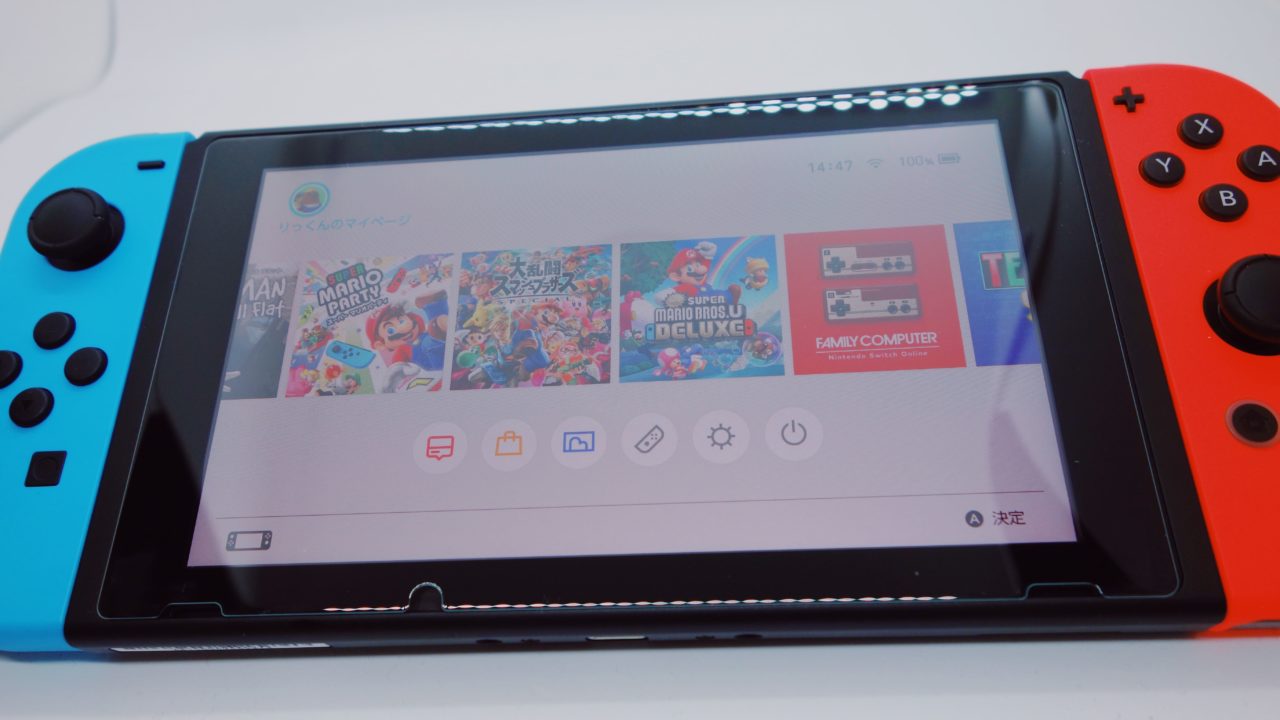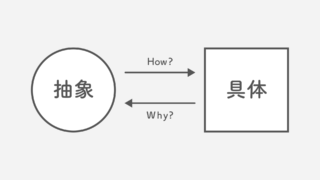どうも、ゲーム実況がしたくてSwitchを購入したりっくん(@rikkunblog)です。
といった疑問をお持ちの方は読み進めてください。
前半で「ゲーム実況に必要なもの」を、後半では「具体的な録画方法」を解説しています。
- MacでSwitchのゲーム実況するのに必要なもの7選
- ゲーム実況に必要なもの①「キャプチャーボード」
- ゲーム実況に必要なもの②「Nintendo Switch本体」
- ゲーム実況に必要なもの③「MicroSDカード」
- ゲーム実況に必要なもの④「ゲームソフト」
- ゲーム実況に必要なもの⑤「HDMIケーブル」
- ゲーム実況に必要なもの⑥「録画に耐えるパソコン」
- ゲーム実況に必要なもの⑦「両端がUSB-Cのケーブル」
- 機材が揃った方へ「ゲーム画面録画のやり方(方法)」
- おまけ①「Switchを保護するもの」
- おまけ②「ゲーム実況で声の音質を上げるマイク」
- おまけ③「有線LAN変換プラグ」
- まとめ「ゲーム実況をするにはお金が結構かかる」
MacでSwitchのゲーム実況するのに必要なもの7選
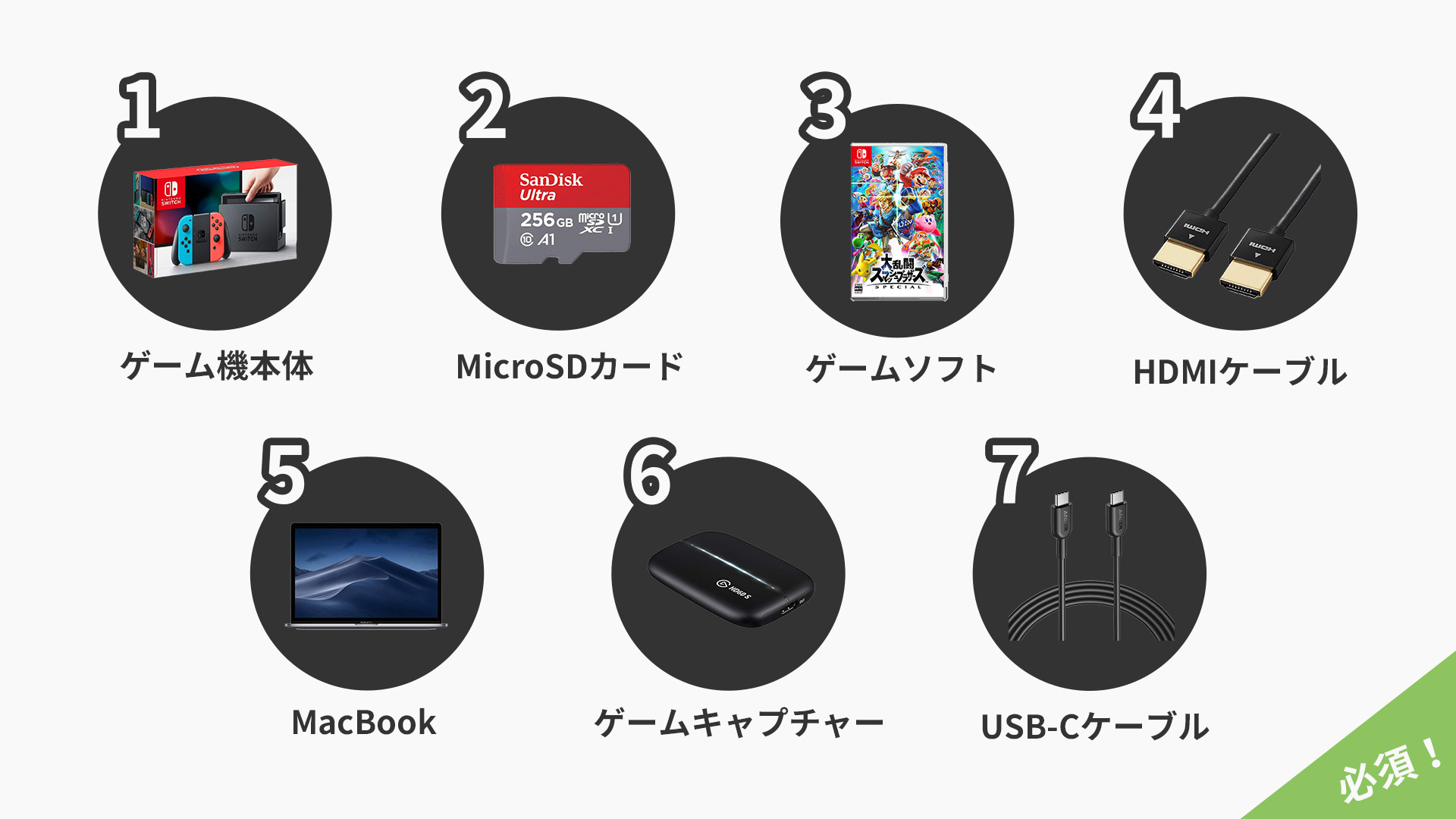
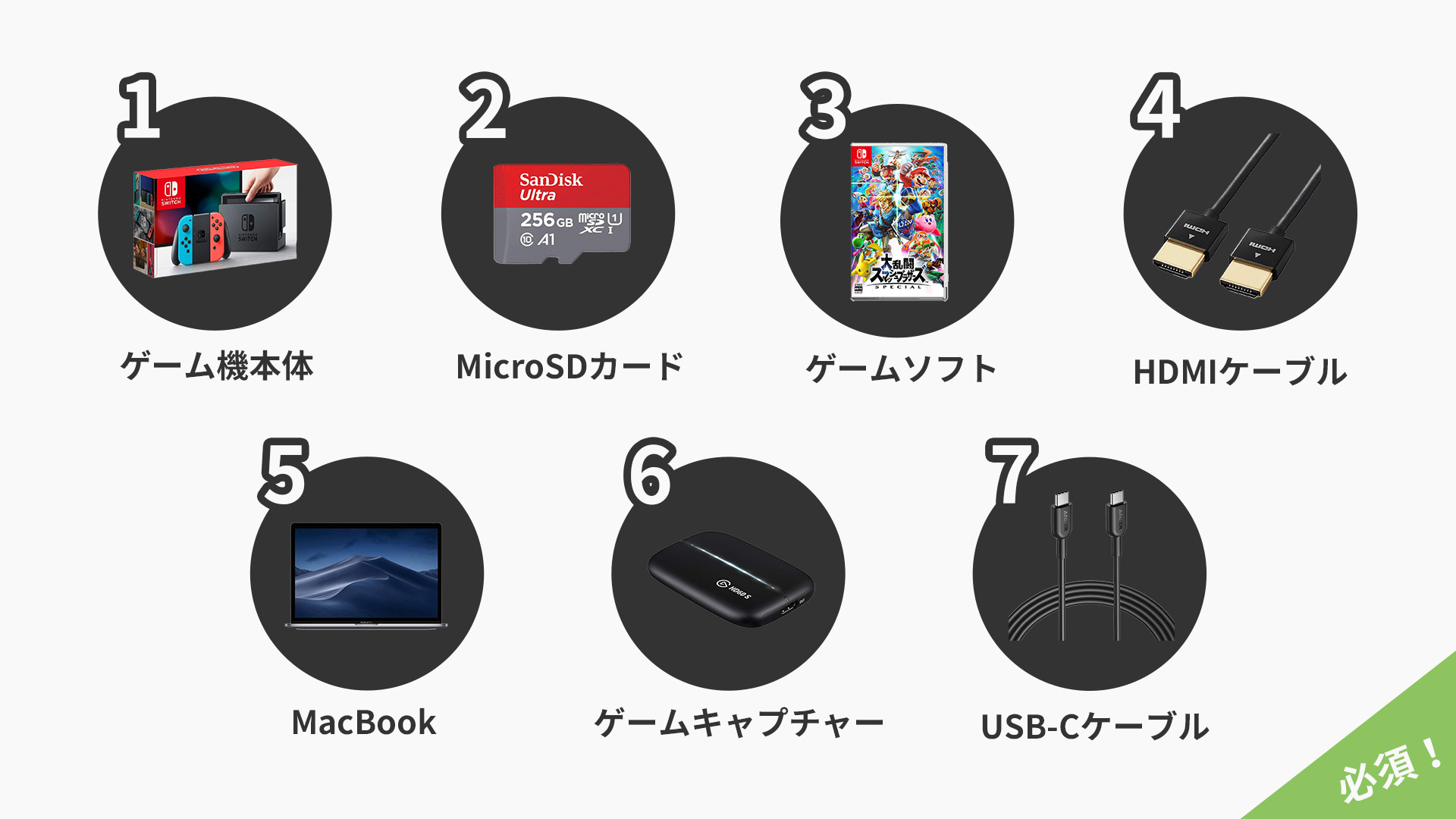
▼それぞれAmazonのページへ飛びます。記事をみるのがめんどくさい方は直接どうぞ。
最低でもこの7つは必要です。
ゲーム実況に必要なもの①「キャプチャーボード」


これがないと録画できません(きっぱり)
Switchの機能で「30秒録画」は可能ですが、長時間の録画はキャプチャーボードが必要です。
ぼくが購入した「HD60S」は、他のキャプチャーボードに比べ以下の「メリット」があります。
ぼく自身、購入するまえにめちゃくちゃリサーチしましたが、HD60S一択でした。
値段もそこまで高くなく、動作も画質も安定している。
「HD60S」と有名ゲームキャプチャー機の【値段】を比較するとこんな感じ。
| HD60S | 19,769円 |
|---|---|
| AVT-C875 | 27,800円 |
| AVT-C878 | 24,000円 |
| GC550 PLUS | 27,000円 |
ちなみに「対応ゲーム機」は下記のリストのとおり。めっちゃ対応していますよね。
| Nintendo Switch | ○ |
|---|---|
| Nintendo Switch Lite | × |
| PS4 | ○ |
| PS3 | × |
| PS2 | × |
| Wii U | ○ |
| Wii | × |
| Xbox One | ○ |
| Xbox 360 | ○ |
| PSP-3000/2000 | × |
| PS Vita TV | × |
| iOSデバイス | ○ |
ゲーム実況をこれから始める方なら、これを買っておけば安心です。ぼくも実際に使っていますし。
リンクは以下に置いておくのでぜひ。
▼実際に録画したゲーム画面(動画)
スマブラのむらびと、ゲームが変わると「頭上からボーリング玉を落とす」という鬼畜仕様になるから好き。 pic.twitter.com/TBnpmNPJes
— りっくん|瞬間男子 (@rikkunblog) June 3, 2019
ゲーム実況に必要なもの②「Nintendo Switch本体」


ゲーム機本体がなければ、なにを「実況」するのか。
哲学的な話になるので、この話はまた別の記事で(しない)
あとで説明しますが、「HD60S」というキャプチャーボードはSwitch以外のゲーム機にも対応しているのでご安心を。
ゲーム実況に必要なもの③「MicroSDカード」


Nintendo Switchのソフトの9割は「ダウンロード版」があります。
ソフトを購入したほうがワクワクしますが、正直いちいち本体からだしたりして入れ替えるのがめんどうなのでDL版のほうがオススメ。
ぼくが確認したなかでは、最もファイルサイズが大きいゲームは「ゼルダの伝説」で12GBちょっと。
今後も長く遊ぶのであれば、128GB以上はほしいかなと思います。
ゲーム実況に必要なもの④「ゲームソフト」


本体に続いてゲームソフトです。
実況目的で購入したゲームは以下の2つです。
- 大乱闘スマッシュブラザーズ SPECIAL
- ゼルダの伝説 ブレス オブ ザ ワイルド
最初から複数もっておく必要はないと思います。
実況したいゲームを1つでも見つけてみてください。
>>> Switchのゲームソフトを探す
ゲーム実況に必要なもの⑤「HDMIケーブル」


ゲーム画面を録画するにはHDMIケーブルが必要です。
が、この後に紹介するキャプチャーボードに付属しているので、わざわざ買う必要はありません。
「実況するには必要」という解説として見出しを作りました。
ゲーム実況に必要なもの⑥「録画に耐えるパソコン」
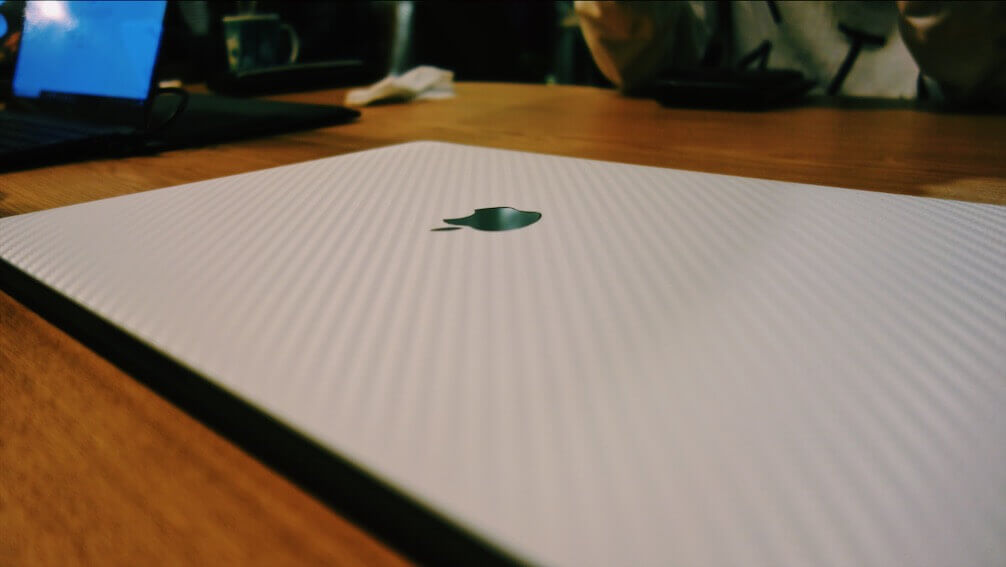
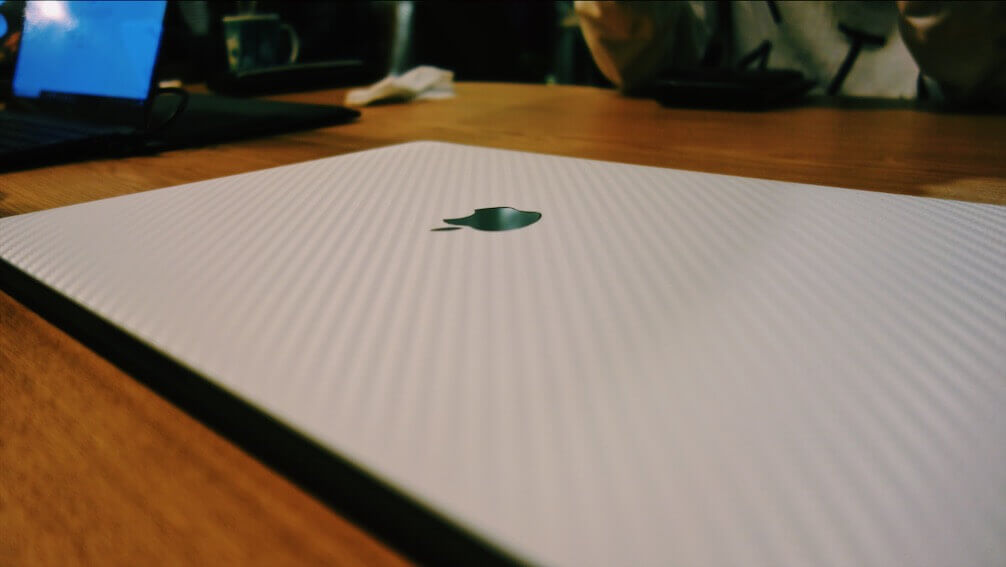
ぼくはMac Book Proを使っています(フルスペック)
「高スペックのPCじゃないとだめなのか…」と思った方、ご安心ください。
ぼくが購入したキャプチャーボードは、パソコンのスペックをそれほど必要としません。
Amazonのレビューで以下のような書き込みがあったので、だいたいのパソコンは大丈夫だと思います。
Macbook Air 2013 i5デュアルコア メモリ4GBでも動作しました。
ゲーム実況に必要なもの⑦「両端がUSB-Cのケーブル」


Macでゲーム実況をするなら、両端が「USB-C」のケーブルを持っておいたほうがいいです。
なぜなら、ぼくはパソコンに繋げるために「USB-Cハブ」を使ったら録画できなかったのです…。
ここ最近のツイてない出来事まとめ
・スマブラネットに繋がらない
・キャプチャーボードとMac繋げない
・実店舗に買いにいくも置いていない
・有線LANの変換プラグ買うも反応しない・繋げるコードを注文するが7月発送になる👈🏻New!!
運が悪い時期ですが楽しく生きてます😇 pic.twitter.com/KX0euHoqbq
— りっくん|瞬間男子 (@rikkunblog) May 31, 2019
おそらく、ハブを挟んだことによって電力が足りなくなり、正常に機能しなかったのだと思います。
ハブを使わずに直接「USB-C」で繋げれば、正常に録画できるのでご安心ください。
機材が揃った方へ「ゲーム画面録画のやり方(方法)」
ここまで読んでくださったということは、機材を注文したと思います。
そんなあなたに向けて、ざっくり「ゲーム画面を録画する方法」を解説しますね。
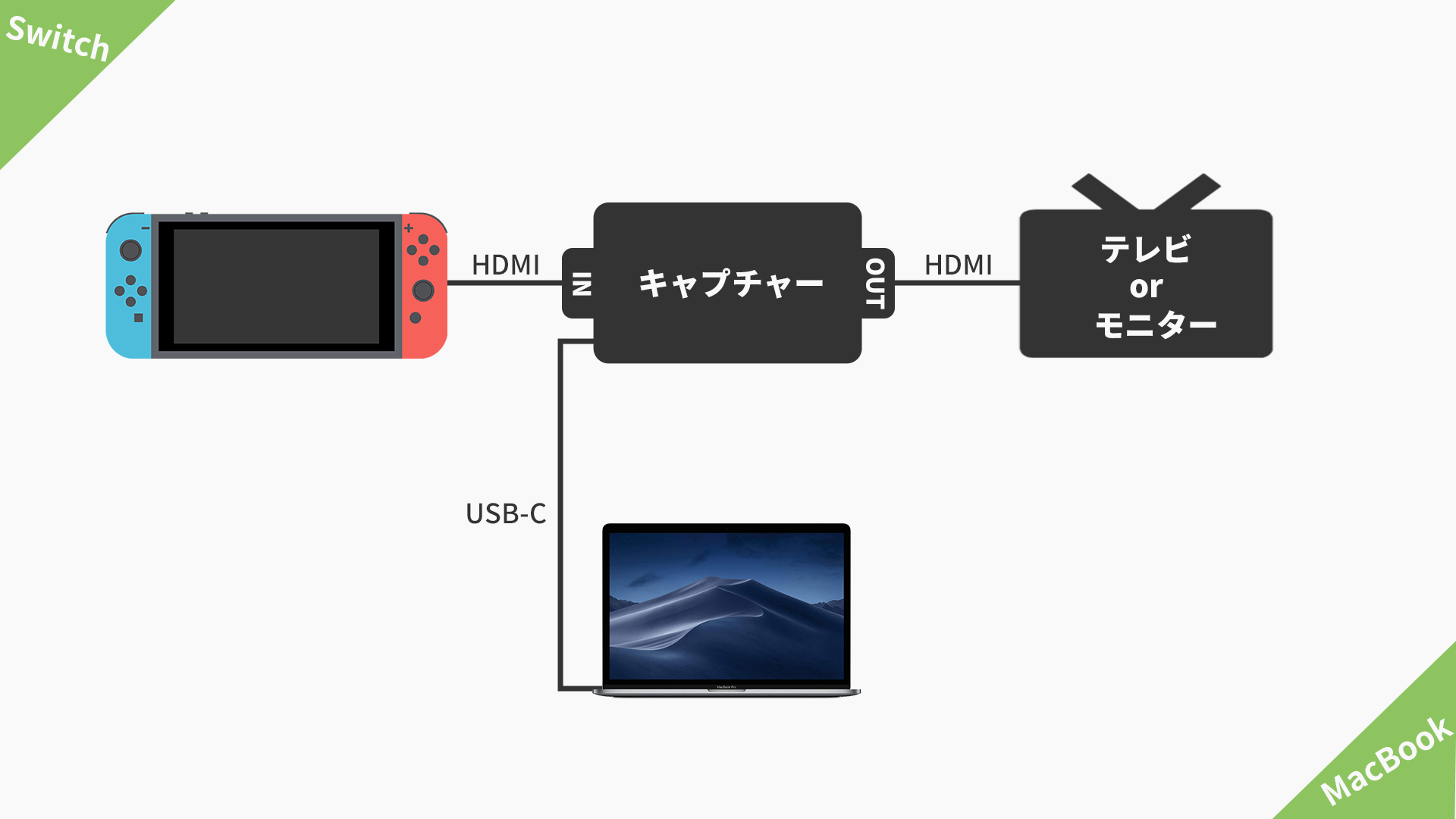
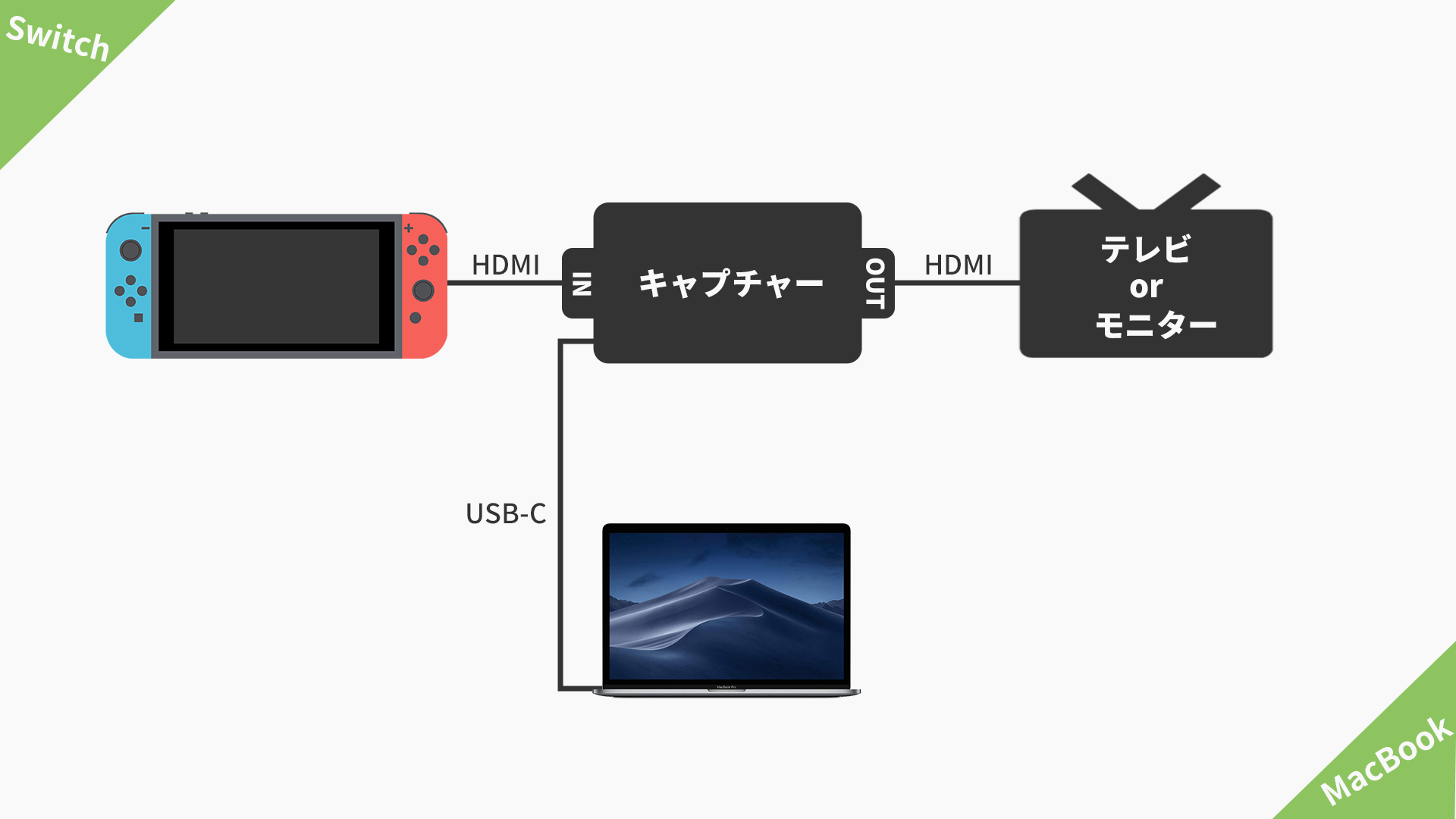
- Switch本体を「Nintendoドック」に挿す
- Nintendoドックの裏側にHDMIケーブルを挿し、キャプチャーボードの「IN」に挿す
- テレビに挿したHDMIを、ケーブルキャプチャーボードの「OUT」に挿す
- キャプチャーボードとパソコンを「USB-Cケーブル」で繋げる
- 公式サイトから「Game Capture for Mac」をパソコンにインストールする
- ソフトを起動する
2〜4番目の「ケーブルをどこに挿すのか」がわかりにくいと思いますが、一度繋げてしまえば簡単です。
「文章じゃわからないよ!」という方は以下の動画を参考にどうぞ。映像なのでわかりやすいと思います。
ちなみに設定はほぼいじらなくて問題ありません。
もし変えたいのであれば「Elgato Game Capture HD60 Sの使い方」を参考にどうぞ(別サイトに飛びます)
おまけ①「Switchを保護するもの」


Nintendo Switchで決して安くはないので、万が一に備えて保護するものは揃えておきたいですね。
おまけ②「ゲーム実況で声の音質を上げるマイク」


キャプチャーボードを使えば、パソコン本体のマイクで実況できますが、あまり音質はよくありません。
なので「1,000円〜」ぐらいのマイクを1つ持っておきましょう。
安く済ませたいなら上のピンマイク。
音質にこだわるなら下のマイクがおすすめです。ぼくが使っているものです。
関連記事:【保存版】プロっぽいラジオ配信に必要な機材や配信のやり方を解説します
おまけ③「有線LAN変換プラグ」
ゲーム実況をする際、オンラインに繋げることもあると思います。
スマブラやスプラトゥーンのオンライン対戦など。
Wi-Fiでプレイするのもいいですが、回線が遅ければみれたもんじゃありません。
なので、ネット環境がよくない方はSwitchに有線LANを繋げましょう。
そのままSwitchに繋げられないので、変換プラグも一緒にどうぞ。
まとめ「ゲーム実況をするにはお金が結構かかる」
「MacでSwitchのゲーム実況するのに必要なもの」を7つ紹介しました。
正直、お金結構かかります!
パソコンとSwitch持っていたらそれほどですが、なにも持っていないのであればハンパないぐらいお金が飛んでいきますね。
Switchとパソコンを持っているなら、2万円録画できます。
Switchを持っていないのであれば、5〜6万円ぐらいですね…。
ぼく自身、手元にそれほどお金はありませんが、実況で取り返すつもりで購入しました。
ちなみに購入代は発信を通して取り返すつもりなので、実質タダ(発信者あるある)
— りっくん|瞬間男子 (@rikkunblog) May 28, 2019
では、最後に本記事で紹介した「MacでSwitchのゲーム実況するのに必要なもの」をおさらいしておきましょう。
リンクをクリックするとAmazonページに飛ぶようにしています。
この記事を読んだあなたがゲーム実況をするのであれば、ぜひこの記事をシェアしてコメント残していってくださいな。
チャンネル登録しにいきます。